传统的柱形图填充方式只有纯色填充,渐变填充,图案填充等,无法表现出新意,本例阐述的是如何在填充形状上实现带水波浪形状的样式,如下图所示,这样的填充方式能给人在看到柱形图时有一种眼前一亮的感觉。
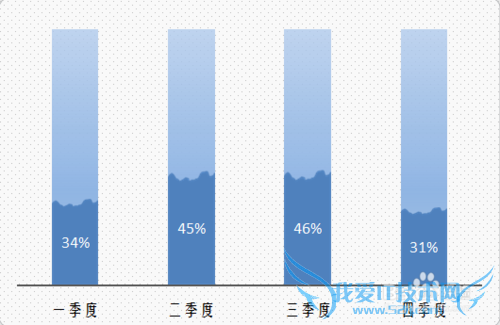
前期准备工作(包括相关工具或所使用的原料等)
Microsoft Excel 2010详细的操作方法或具体步骤
如下图所示,是本例子的原始数据,但是为了得到理想的柱形图效果,还需要使用辅助列,本例子中由于数据列填充的是不规则的形状,因此不能采用堆积柱形图的方式实现,因此使用辅助列是一组全为1的数据。
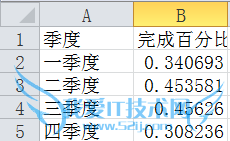
如下图所示,首先选中第一列和辅助列数据,插入柱形图-簇状柱形图,得到图2,;然后选中数据列,Ctrl+C,到绘图区Ctrl+V,得到图3;这个顺序不能反过来,否则数据列就会被辅助列覆盖了。
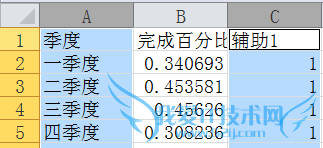
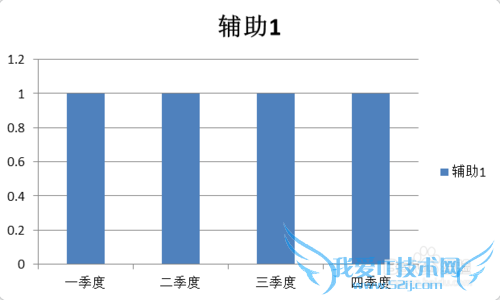
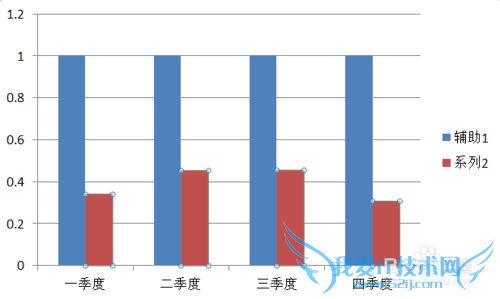
如图1所示,选中图表上的数据列,右键-设置数据系列格式-系列重叠设置为100%,得到图2。
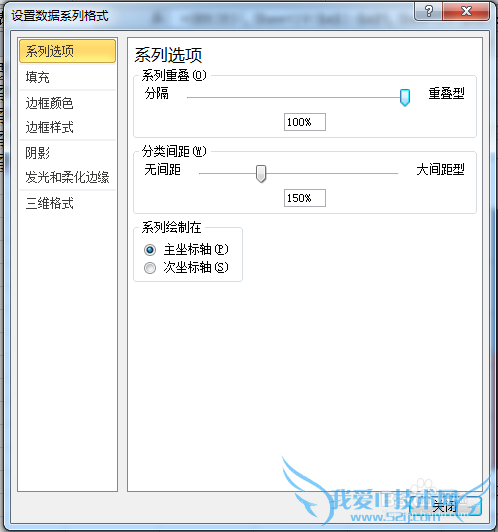
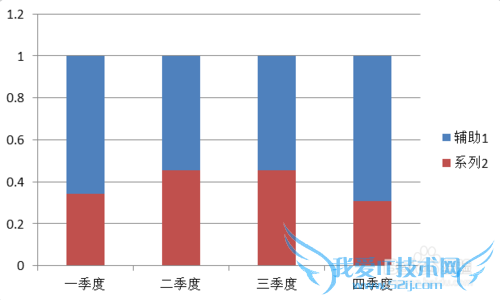
绘制填充图形,插入-矩形,矩形宽度大小与图表中的柱形大小一致,右键“编辑顶点”,出现编辑路径后,右键添加顶点,如图1所示;添加若干个顶点后,通过调整顶点的方式调整曲线,形成水波浪的样子,最后得到下图2。
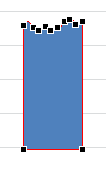
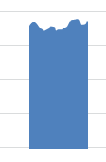
Ctrl+C复制一下生成的图案到剪贴板,图表区中选中数据列,设置填充-图片或纹理填充-插入自剪贴板,得到下图2所示图表,基本得到雏形。
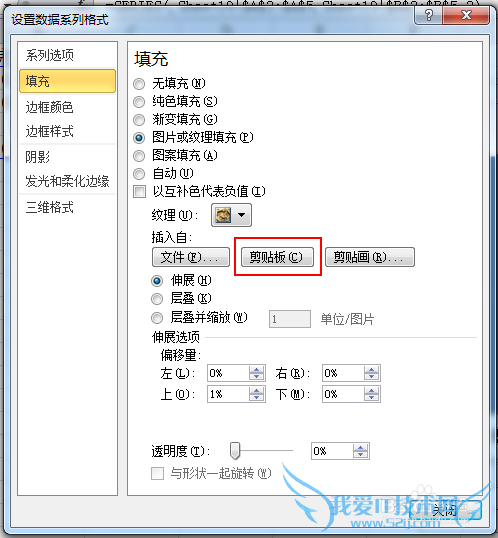
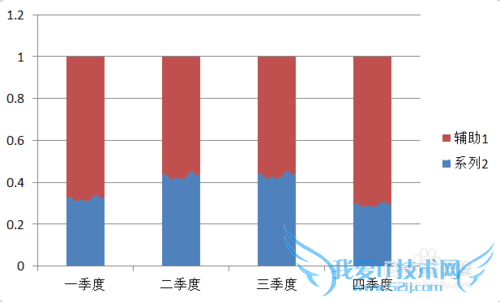
美化步骤:设置辅助列的填充颜色为浅蓝色渐变填充,删除纵坐标,图例,插入数据标签并居中显示,设置绘图区为无填充,图表区填充为图案填充,横坐标轴刻度设为无刻度,调整坐标轴显示字体,即可得到成图,如图2所示。
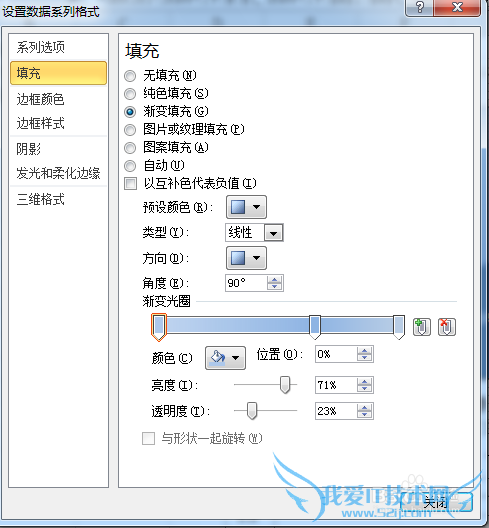
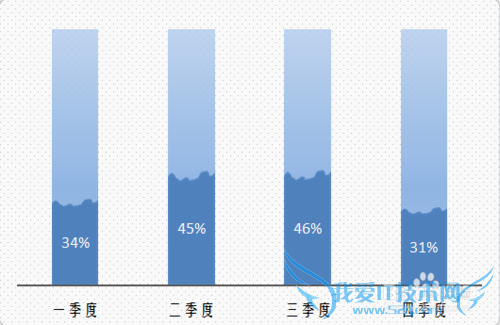
希望我的经验对你有用,请戳这里,在投票处点个赞吧:)
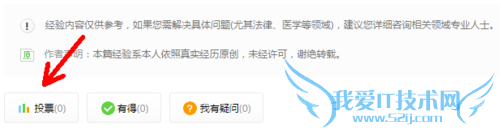
注意事项
非常高兴能帮到您,觉得好的话请在投票处点个赞吧:)经验内容仅供参考,如果您需解决具体问题(尤其法律、医学等领域),建议您详细咨询相关领域专业人士。作者声明:本教程系本人依照真实经历原创,未经许可,谢绝转载。- 评论列表(网友评论仅供网友表达个人看法,并不表明本站同意其观点或证实其描述)
-
